在日常生活中,我们经常会更换手机,而最让人头疼的问题之一就是如何将原手机上的通讯录数据顺利导入到新手机中,对于华为手机用户来说,这个问题并不难解决。华为手机提供了简单方便的方法,让用户可以轻松将通讯录数据从旧手机导入到新手机。接下来我们就来看看华为手机如何将通讯录导入新手机的详细教程。
华为手机通讯录导入新手机教程
具体方法:
1.第一步打开华为手机桌面,点击拨号图标
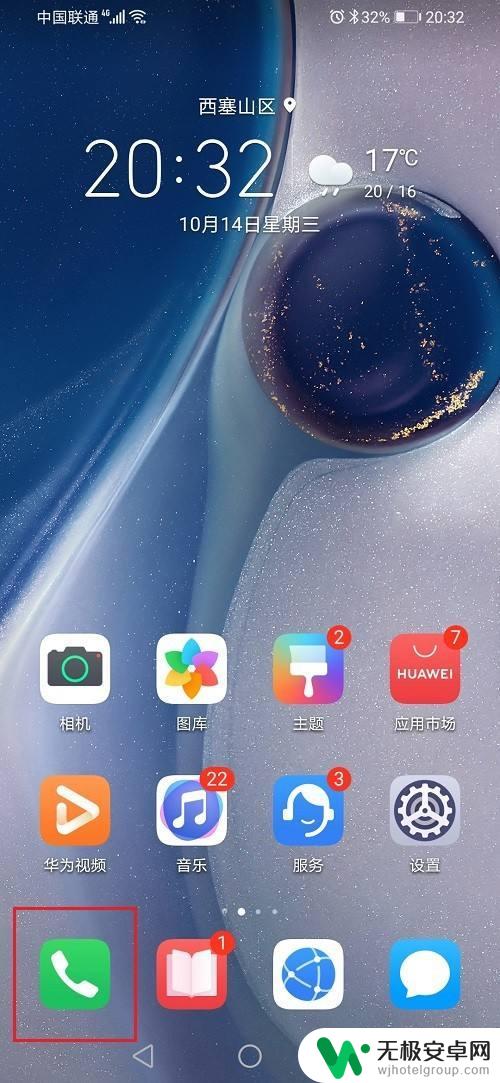
2.第二步进去之后,点击底部的联系人,然后点击设置
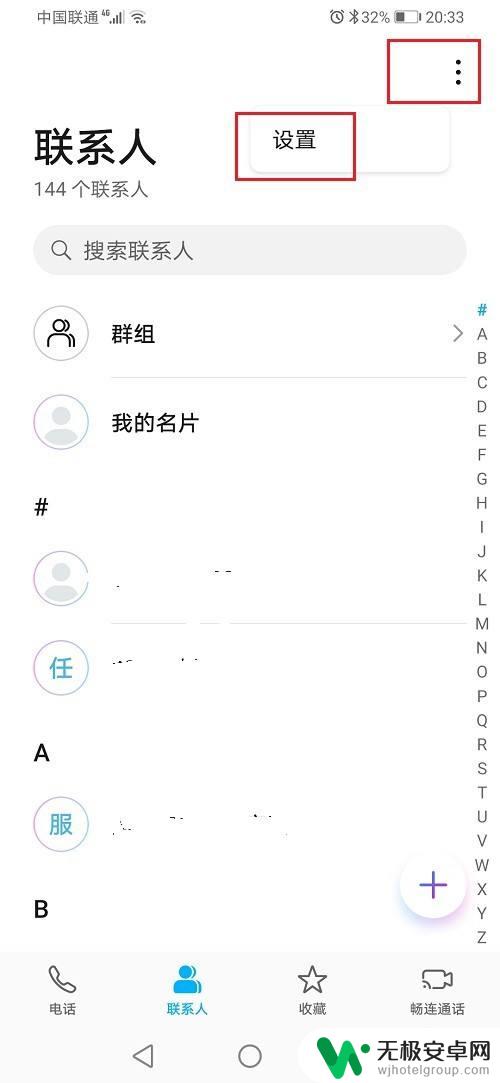
3.第三步进去联系人设置之后,点击导入/导出
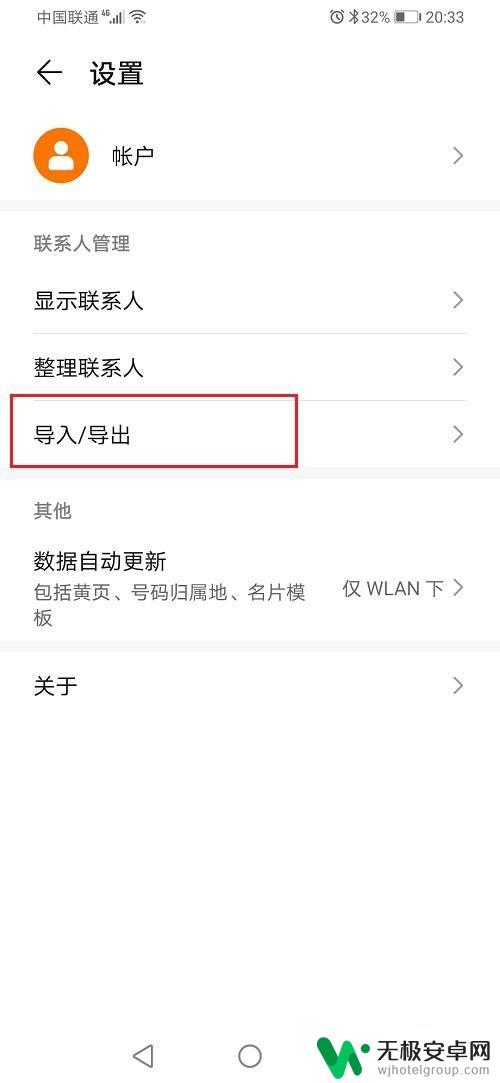
4.第四步进去导入/导出联系人之后,点击导出到存储设备
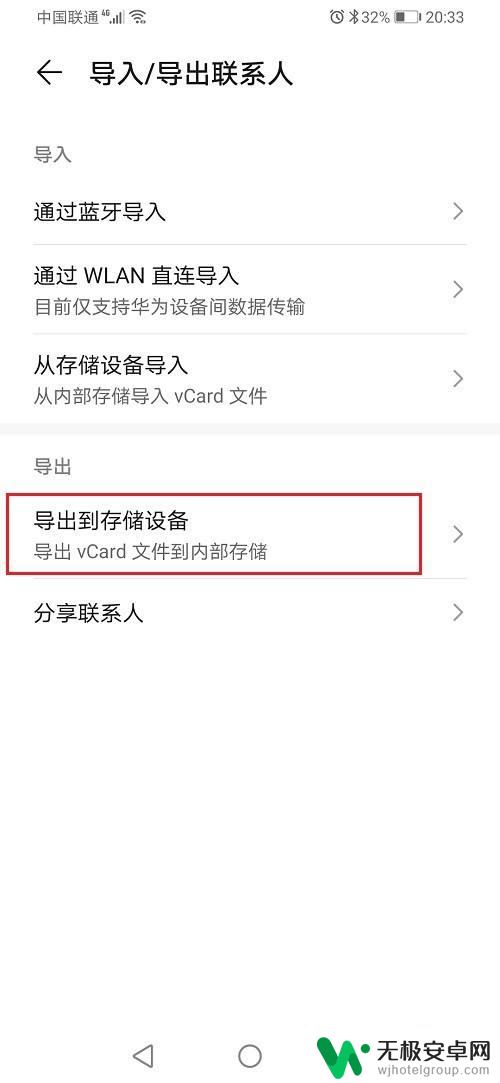
5.第五步点击导出,可以将华为手机通讯录导出成vcf文件
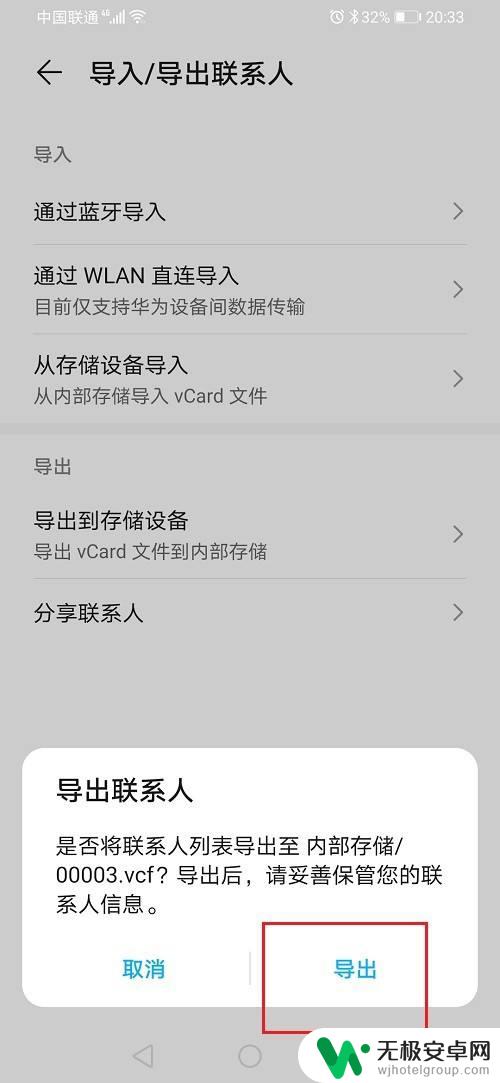
6.第六步将导出的vcf文件复制到新手机上,在新手机上导入vcf文件。就成功将华为手机通讯录导入到新手机了,根据需要使用
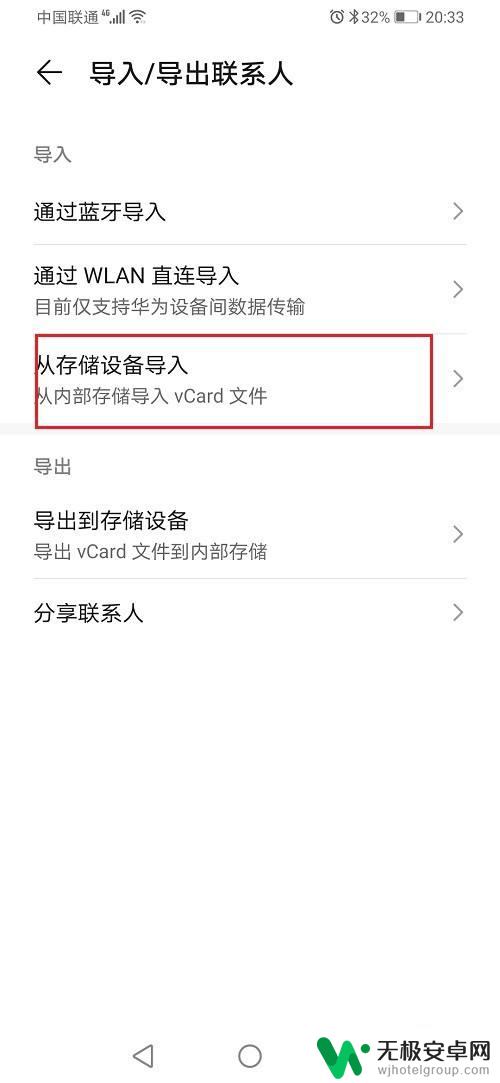
以上是华为手机如何将通讯录导入新手机的全部内容,如果你遇到这种情况,可以按照以上方法解决,希望这些方法能够帮助到大家。











